Thủ Thuật
Cách chuyển chữ thành vector trong AI
Chuyển chữ thành vector là kĩ năng mà bất cứ Designer nào cũng cần biết và thành thạo. Trong bài viết dưới đây, PKMacBook.com chia sẻ với bạn 2 cách chuyển chữ thành vector trong Adobe Illustrator đơn giản và nhanh nhất.
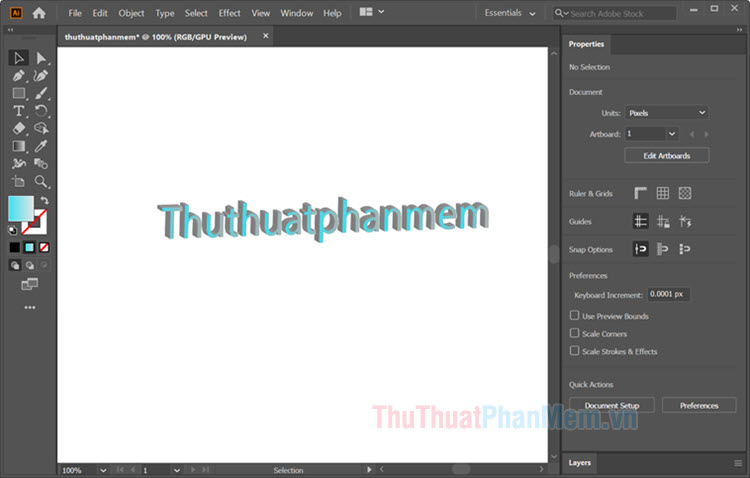
1. Chuyển đổi text trong Illustrator thành vector với công cụ Create Outlines
Bước 1: Bạn chọn công cụ Selection Tool (1) và click vào vùng chữ (2) và bạn sẽ thấy các đường kẻ xanh dương xuất hiện là được.
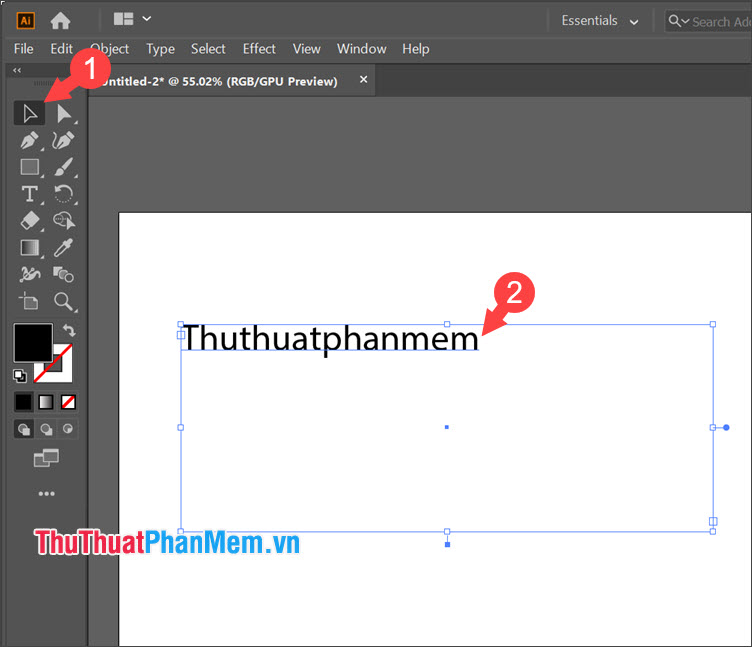
Bước 2: Bạn vào menu Type (1) => Create Outlines (2).
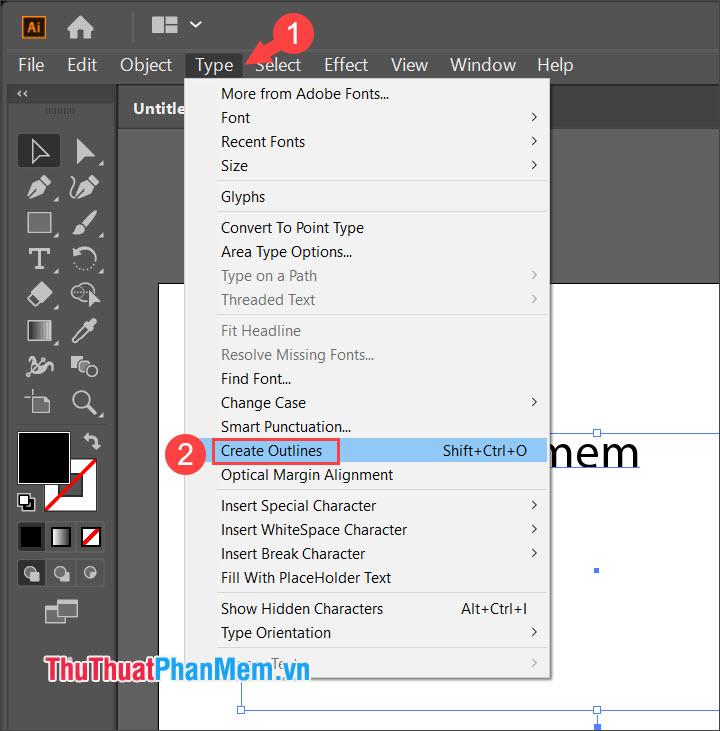
Sau đó, chữ của bạn sẽ chuyển thành vector và từng chữ cái được tách riêng biệt và gộp thành một group trong Layer là xong.
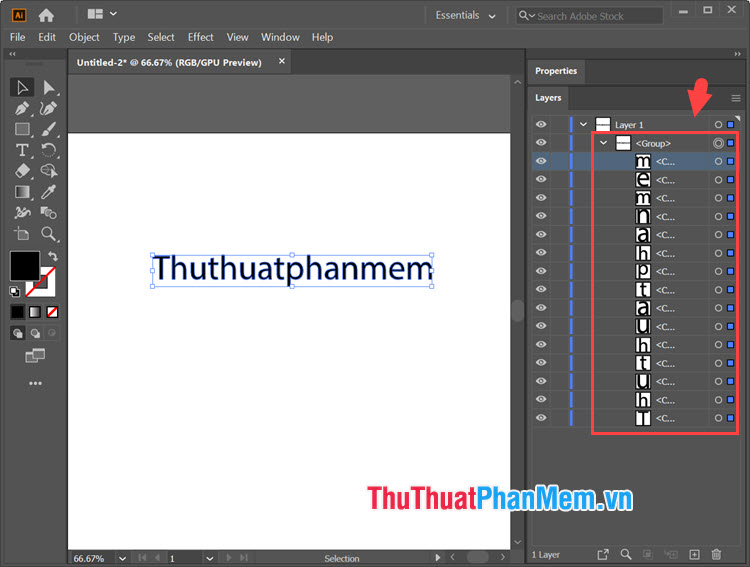
2. Chuyến chữ thành vector với Image Trace
Bằng cách sử dụng công cụ nhận diện ảnh Image Trace thì chúng ta có thể biến chữ trên ảnh thành vector dễ dàng và nhanh chóng. Cách thực hiện như sau:
Bước 1: Để thực hiện cách này thì bạn cần đưa giao diện Illustrator về giao diện Essentials Classic. Bạn hãy nhấn vào Workspace (1) => Essentials Classic (2).
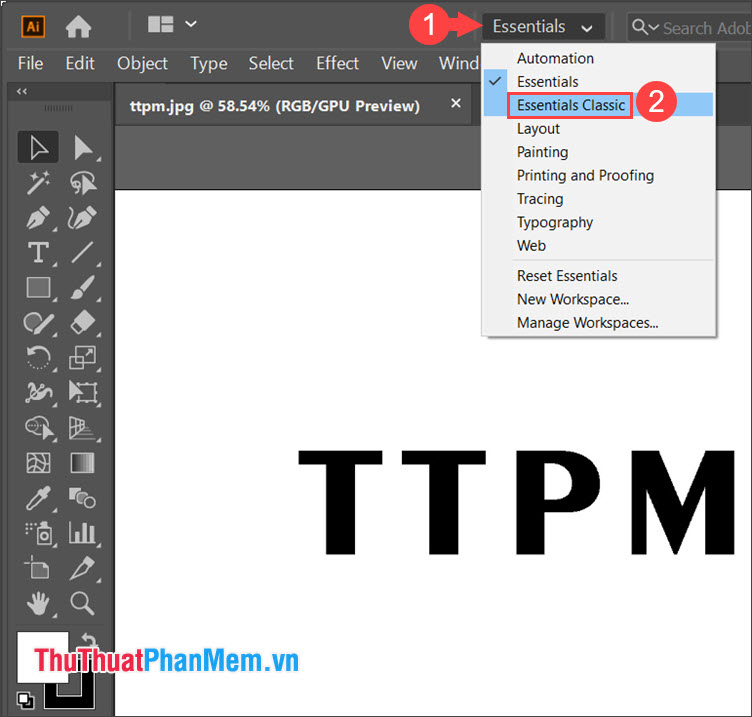
Bước 2: Bạn click vào Selection Tool (1) => click chọn vào vùng ảnh (2) => click vào mũi tên cạnh Image Trace (3) => Low Fidelity Photo (4).
Lưu ý: Bạn có thể chọn Low Fidelity Photo hoặc High Fidelity Photo cũng được nhưng tính năng này sẽ hoạt động tốt với hai trường hợp sau:
– Low Fidelity Photo: phù hợp với ảnh chất lượng thấp. Định dạng ảnh JPG hoặc PNG.
– High Fidelity Photo: phù hợp với ảnh chất lượng cao.
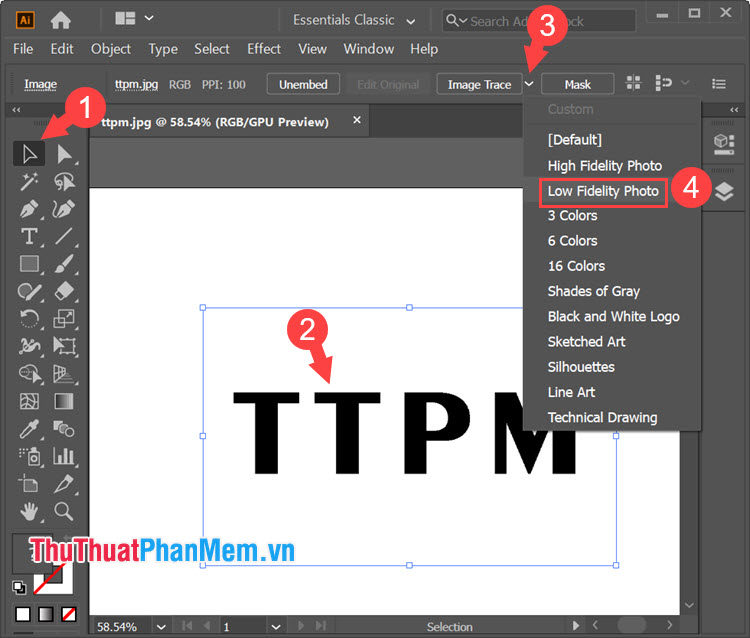
Bước 3: Chờ một lát để ứng dụng tìm kiếm. Sau đó, bạn hãy click vào Expand để hoàn tất.

Sau khi tạo xong thì chữ trong ảnh được chuyển thành vector và bạn có thể thấy các chữ cái được thành thành từng phần riêng biệt trên Layer.
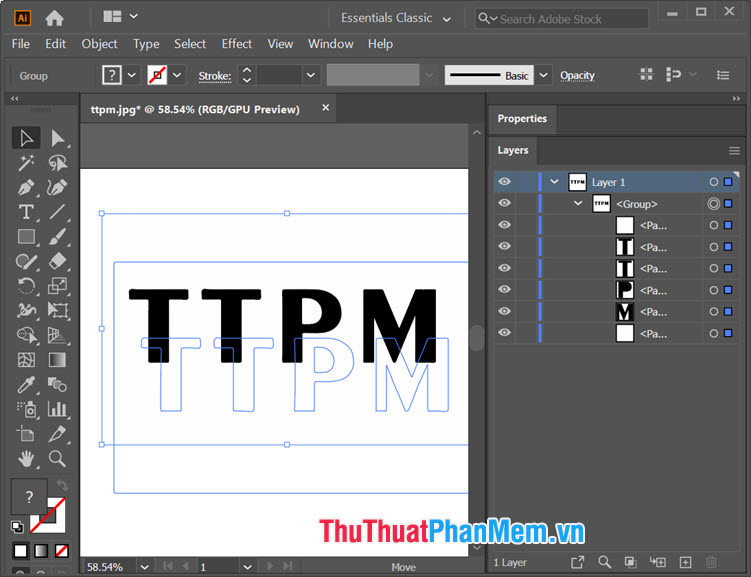
Với những thủ thuật chia sẻ trong bài viết, bạn có thể dễ dàng chuyển chữ thành vector trên Illustrator. Chúc các bạn thành công!
Nguồn tham khảo từ Internet
Bài viết cùng chủ đề:
-
Cách viết căn bậc 2 trong Word
-
Cách đánh dấu tích trong Word
-
Cách thu hồi thư đã gửi, Recall mail trong Outlook
-
Cách đổi Inch sang cm trong Word 2016
-
Top 5 Phần mềm thiết kế nhà miễn phí tốt nhất hiện nay 2021
-
Cách chuyển Excel sang PDF, chuyển file Excel sang PDF nhanh chóng, giữ đúng định dạng
-
Cách cài chế độ truy bắt điểm trong CAD
-
Cách đánh số trang trong Word 2016
-
Những stt buông tay hay nhất
-
Cách chụp màn hình Zalo
-
Hướng dẫn cách đặt Tab trong Word
-
Cách chỉnh khoảng cách chuẩn giữa các chữ trong Word
-
Các cách tải nhạc về máy tính đơn giản, nhanh chóng
-
Xoay ngang 1 trang bất kỳ trong Word
-
Cách sửa lỗi chữ trong Word bị cách quãng, chữ bị cách xa trong Word
-
Cách thêm font chữ vào PowerPoint, cài font chữ đẹp cho PowerPoint
















